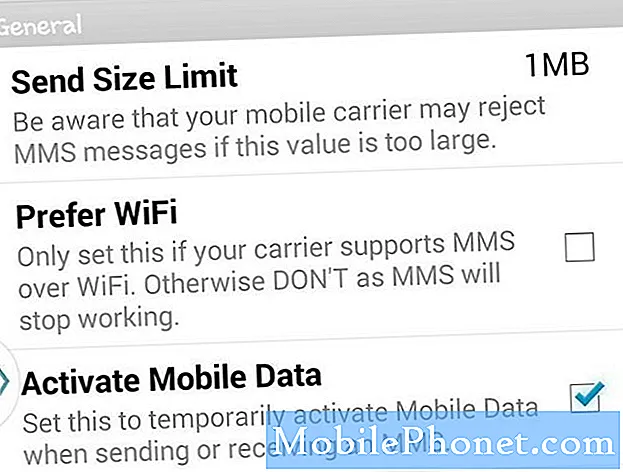Le Samsung Galaxy Nexus de Verizon est enfin arrivé et cela signifie que le dernier logiciel de Google, Android 4.0 Ice Cream Sandwich, est enfin arrivé pour ceux d'entre vous qui vivent aux États-Unis. Le logiciel apporte un certain nombre de nouvelles fonctionnalités, et l'une de ces fonctionnalités s'appelle Face Unlock, une alternative à l'écran de mot de passe habituel.
Dans le passé, les propriétaires d’Android utilisaient des codes PIN, des balayages ou des motifs pour protéger leurs téléphones. Mais maintenant, avec Ice Cream Sandwich, vous pouvez utiliser votre propre belle tasse pour déverrouiller votre Galaxy Nexus.
Ceux d'entre vous dont les téléphones peuvent être mis à niveau vers Android 4.0 pourront utiliser cette fonctionnalité une fois le logiciel déployé.
C’est une fonctionnalité très chouette, peut-être pas la plus sûre, mais chouette quand même et nous allons vous montrer comment la configurer sur votre smartphone Android 4.0.
1)
La première chose en premier. Dirigez-vous vers le Réglages sur votre appareil. Il devrait ressembler à ce que vous voyez ci-dessous. Une fois que vous êtes là, vous voudrez sélectionner Sécurité.
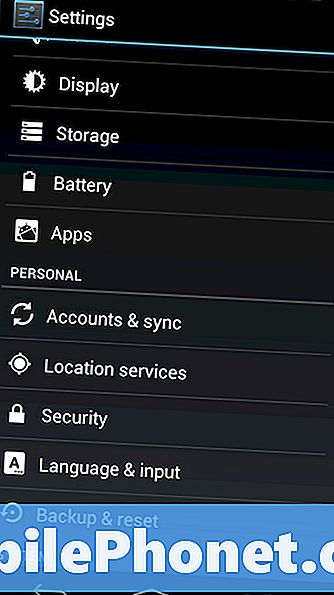
2)
Vous allez maintenant voir un tas d'options de sécurité. Sélectionner Verrouillage d'écran.
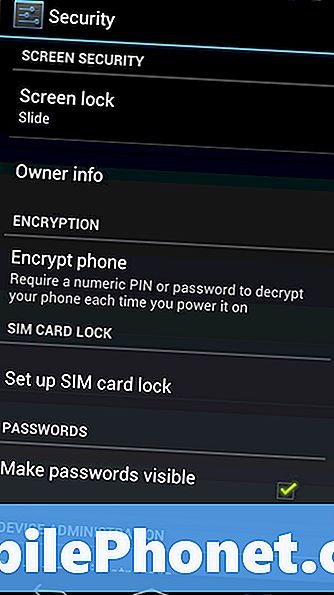
3)
Vous serez amené à un écran comme celui-ci, vous présentant diverses options de sécurité. Le déblocage des visages est ce que vous êtes ici pour Déverrouiller le visage.
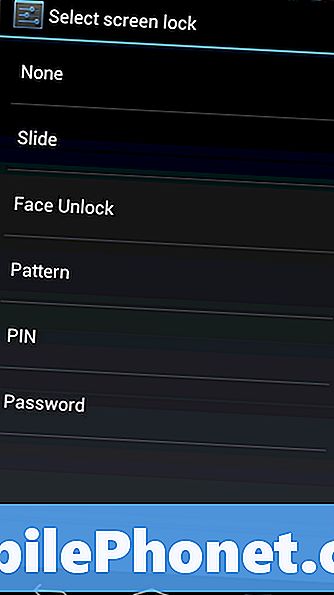
4)
Google vous indiquera alors que Face Unlock est désormais aussi sécurisé que vos autres options. Mais c’est cool, non? Droite. Sélectionner Mettre en place.

5)
Vous allez maintenant accéder à un écran qui vous indique comment configurer la photo de votre visage qui servira de mécanisme de déverrouillage sur votre téléphone. Prenez garde et sélectionnez Continuer.
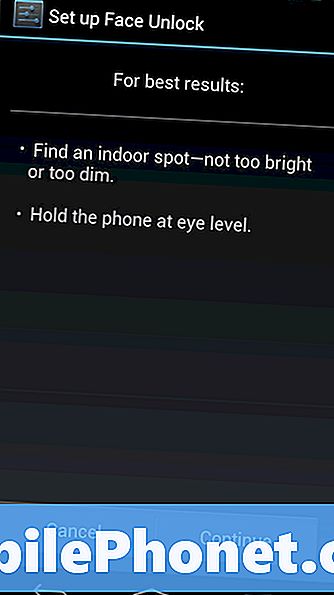
6)
Vous verrez alors votre beau visage, grâce à la caméra frontale de votre appareil. Si vous avez suivi l’étape 5, l’écran ci-dessous apparaît en quelques secondes. Cela m'a pris un ou deux essais. Frappé Continuer.
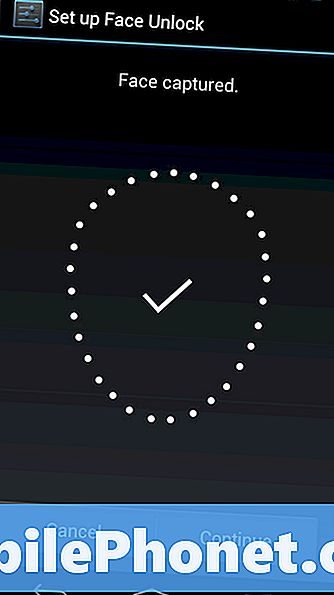
7)
Vous serez alors présenté avec cet écran. Cet écran est important car ce sera votre sauvegarde lorsque le déverrouillage des visages ne fonctionnera pas. Cela n'arrive pas souvent, mais c'est le cas, alors choisissez judicieusement. Le code PIN correspond exactement à ce que vous pensez. Vous entrez un mot de passe numérique, puis vous l'utilisez pour déverrouiller votre téléphone. Le motif est la série familière de glissements.
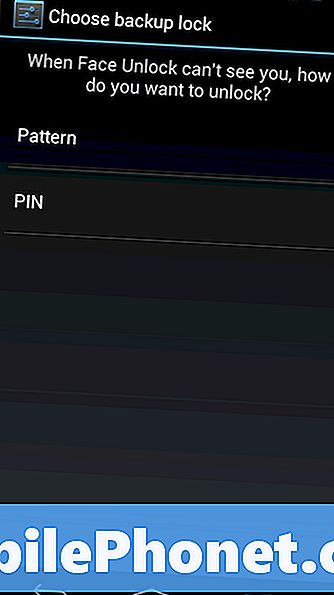
8)
En supposant que vous puissiez suivre les instructions, cet écran s’affiche. Tu devrais être fier. C’est tout ce qu’il faut aux gens. Vous pourrez maintenant déverrouiller votre smartphone Android 4.0 avec votre beau visage.
Faites juste attention en laissant votre téléphone autour de Doppelgangers.
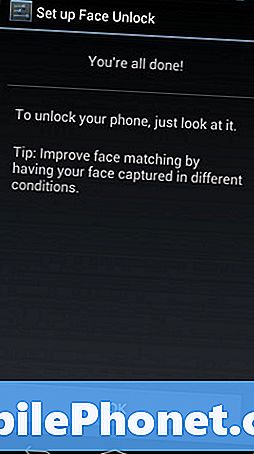
Oh, et n’oublie pas de frapper D'accord.